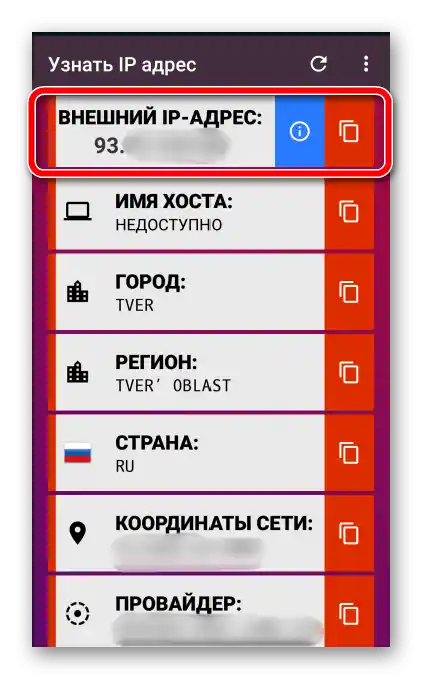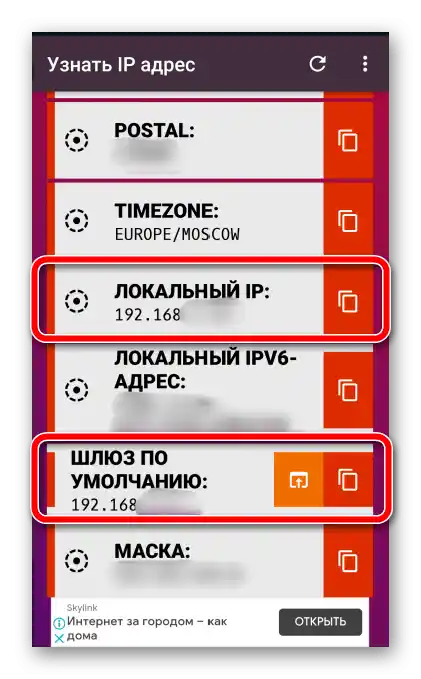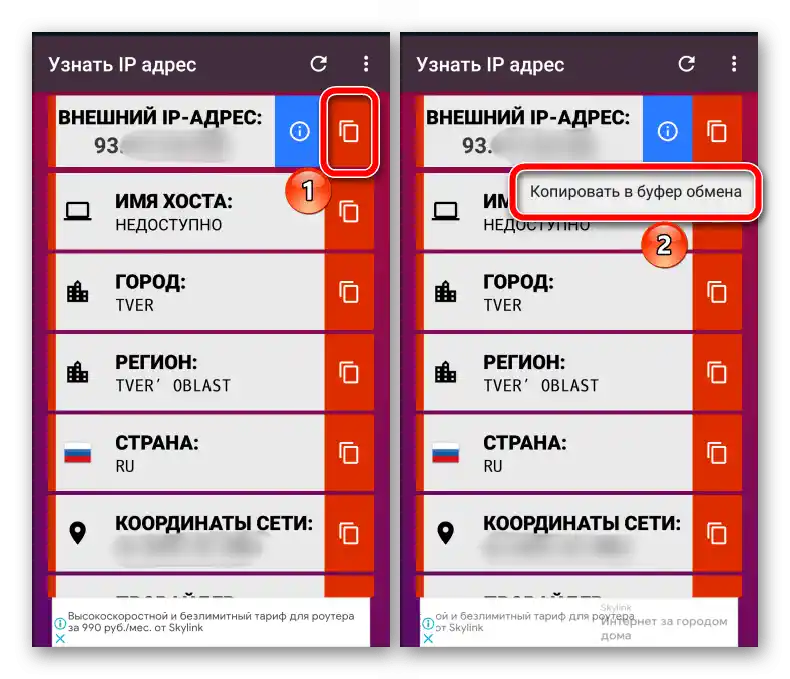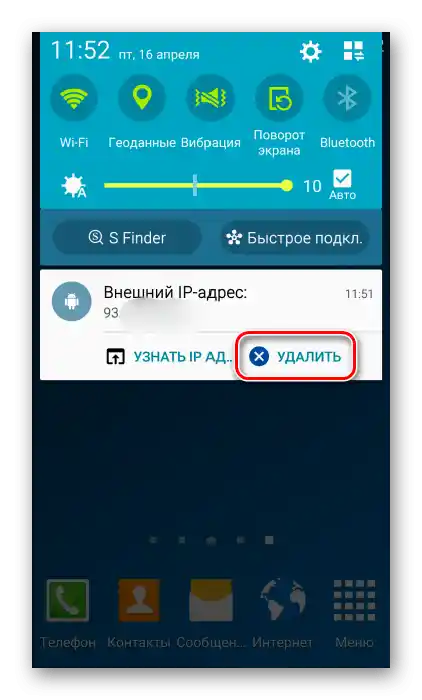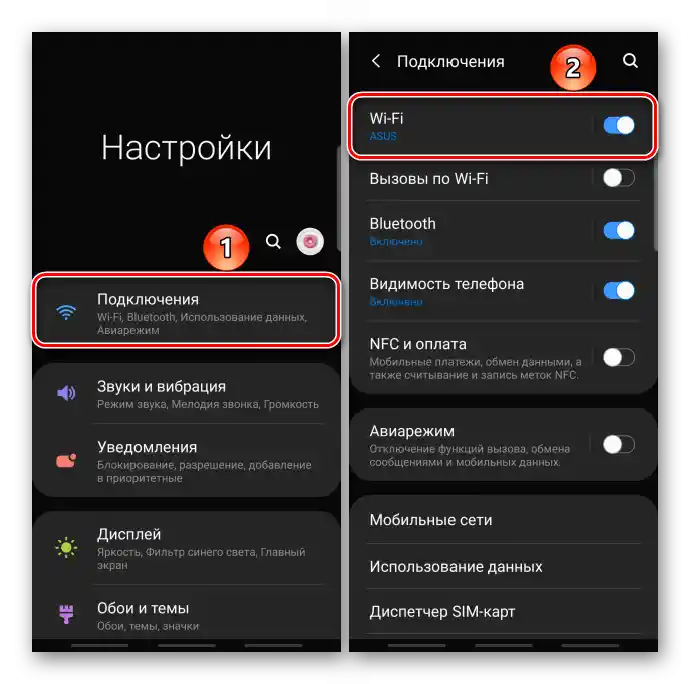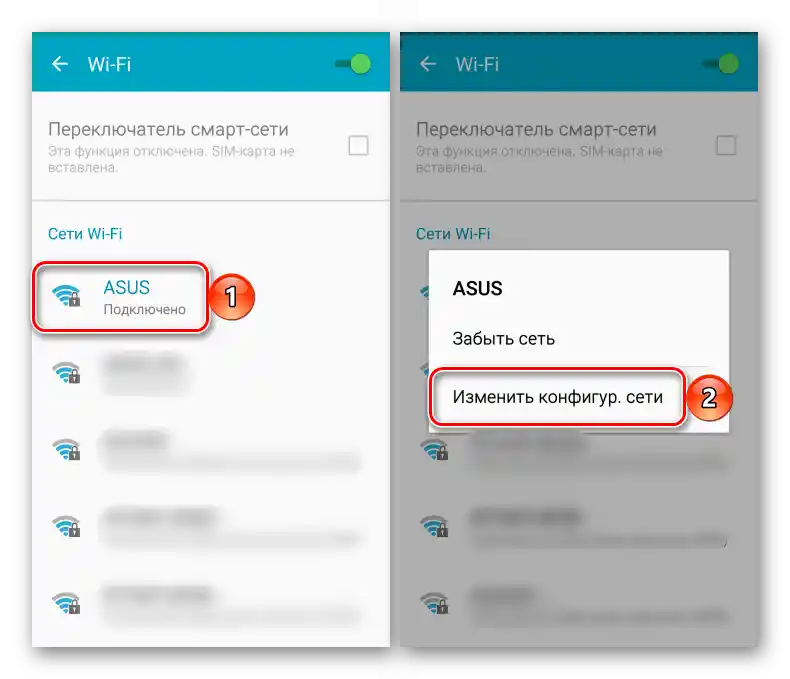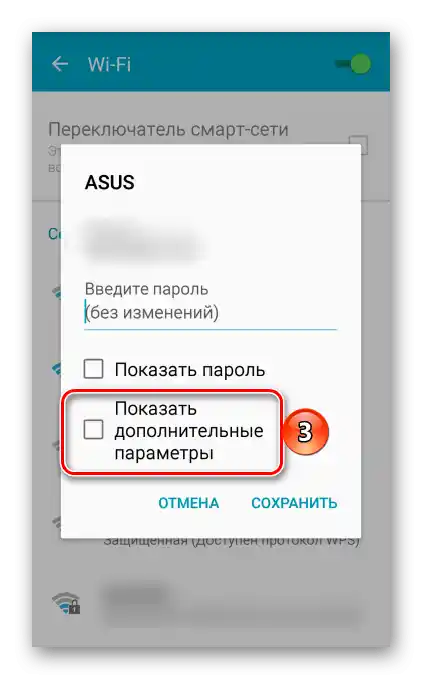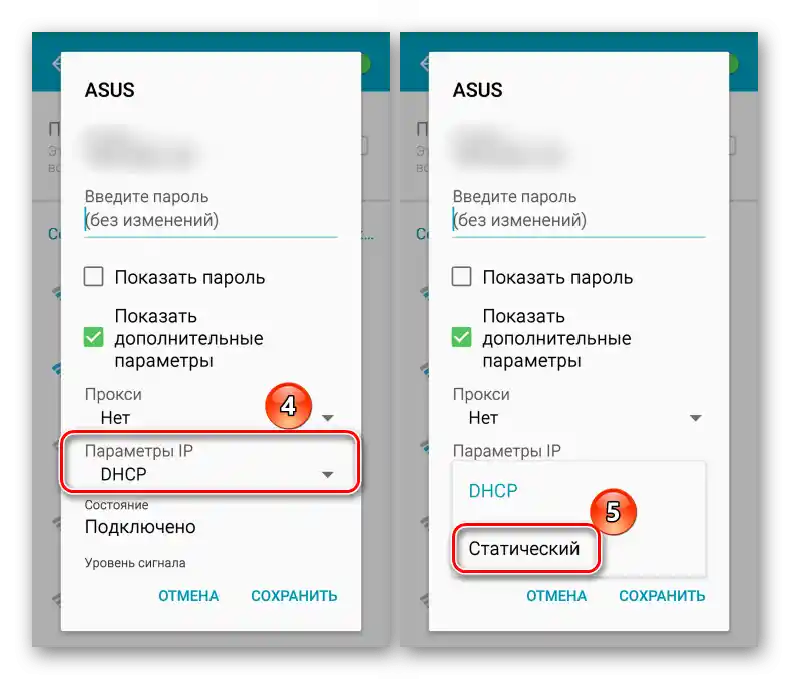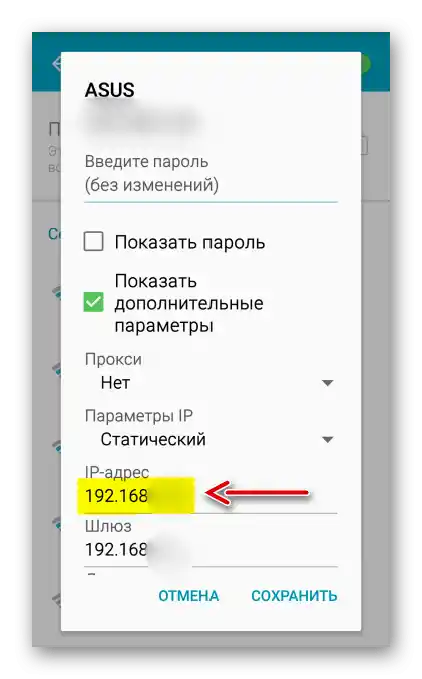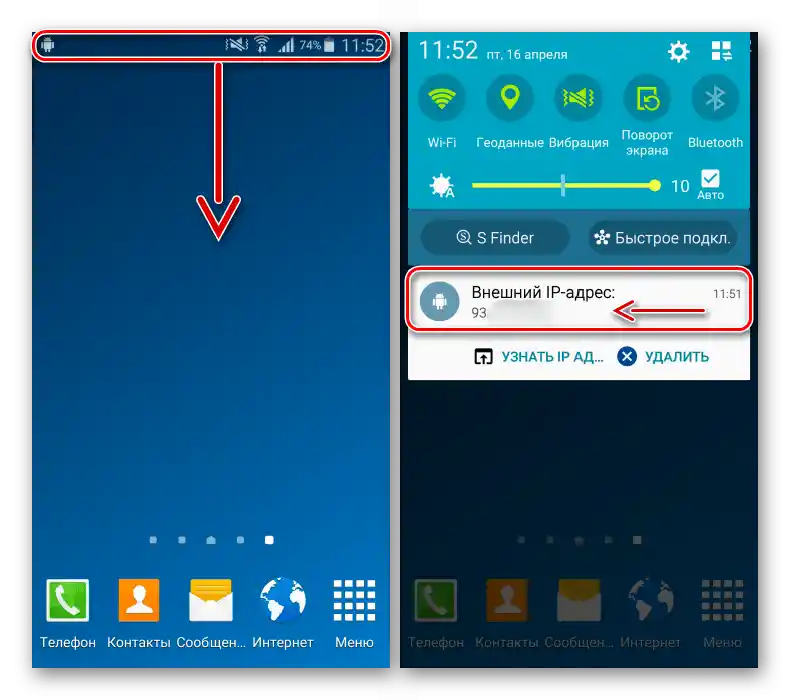Obsah:
Spôsob 1: Lokálna IP adresa
Súkromná IP adresa sa používa na identifikáciu zariadení v jednej sieti. Automaticky ju priraďuje smerovač hneď po pripojení. Existujú dva spôsoby, ako zistiť lokálnu IP adresu na telefóne s Android bez použitia externého softvéru.
Možnosť 1: Nastavenia Wi-Fi
- Otvorte "Nastavenia", ťuknite na "Pripojenia", prejdite do sekcie "Wi-Fi",
![Vstup do sekcie pripojení na zariadení s Androidom]()
kliknite na sieť, ku ktorej je zariadenie pripojené, a v otvorenom okne zistíte potrebné informácie.
- Na niektorých zariadeniach, najmä na starších modeloch, sa takto "IP adresa" nemusí zobraziť.V tomto prípade dlhým stlačením názvu siete vyvoláme kontextové menu a ťukneme na "Zmeniť konfiguráciu siete".
![Vstup do nastavení wi-fi siete na zariadení s androidom]()
Rozbalíme "Ďalšie parametre".
![Vstup do rozšírených nastavení siete na zariadení s Androidom]()
V kolónke "Nastavenia IP" vyberieme "Statické" alebo "Používateľské"
![Zmena parametrov IP adresy siete Wi-Fi na zariadení s Androidom]()
a zistíme IP adresu.
![Zobrazenie IP adresy cez dodatočné nastavenia siete na Android]()
Taktiež tu bude zobrazená adresa smerovača, potrebná na prístup k jeho webovému rozhraniu.
- Po získaní potrebných informácií stlačíme "Zrušiť", aby sme náhodou nezmenili nastavenia siete.
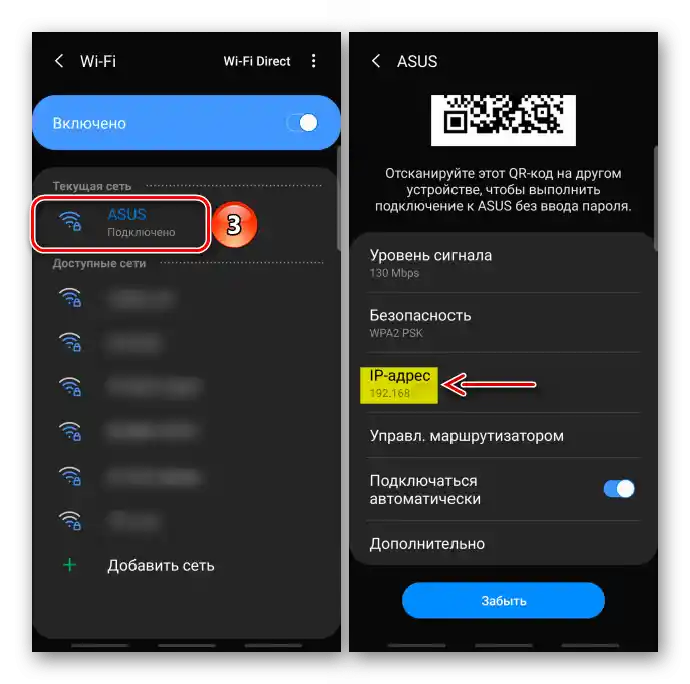
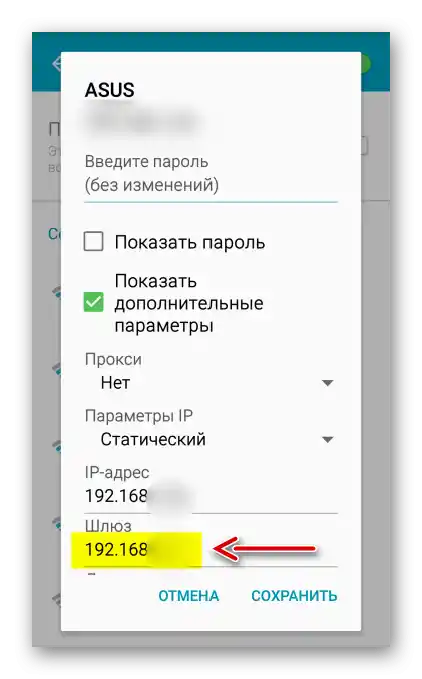
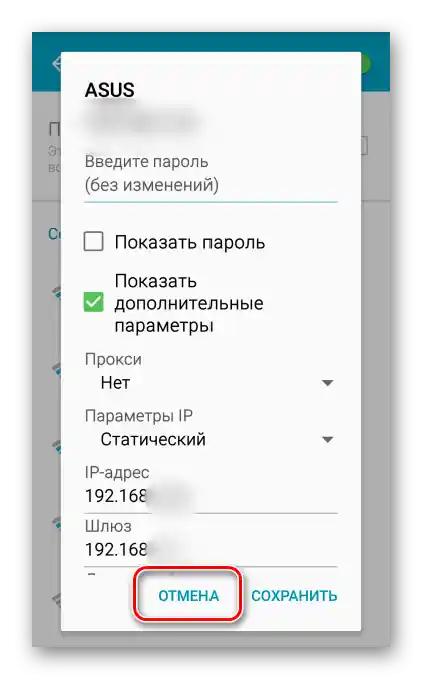
Možnosť 2: Systémové nastavenia
Na obrazovke nastavení hľadáme sekciu "Informácie o telefóne", "O zariadení" alebo podobnú, ťukneme na "Stav" alebo "Všeobecné informácie"
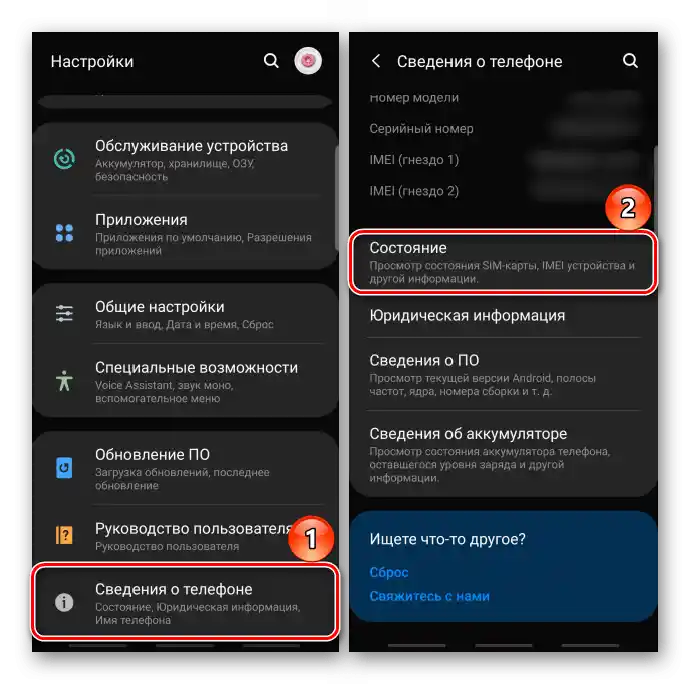
a zistíme lokálnu IP adresu.
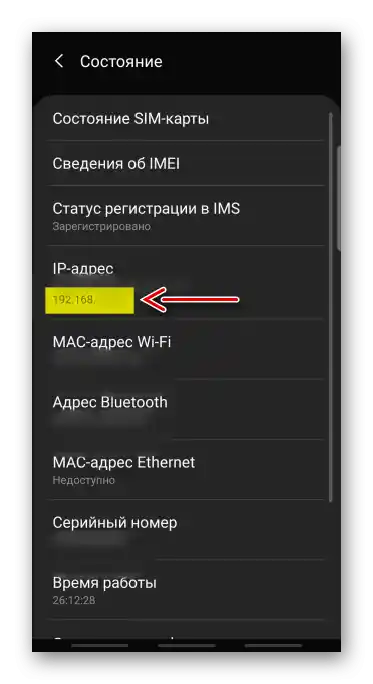
Spôsob 2: Vonkajšia IP adresa
Vonkajšia IP je potrebná na identifikáciu zariadenia na internete. Napríklad pri návšteve webovej stránky sa spolu s požiadavkou posiela aj verejná adresa, aby táto stránka vedela, kam má posielať údaje. Na jej určenie existujú špeciálne internetové zdroje a aplikácie.
Možnosť 1: Internetová služba
Zdroje, ktoré určia vašu vonkajšiu IP adresu, nájsť nie je ťažké.Stačí otvoriť prehliadač na mobilnom zariadení a do vyhľadávača zadať frázu "Môj IP". V nasledujúcom príklade použijeme službu 2ip.ru.
- Žiadne ďalšie akcie nie sú potrebné, externý "ip" sa zobrazí hneď po prechode na odkaz.
- Okrem toho tieto zdroje môžu ukázať verziu operačného systému, prehliadača, polohu používateľa, určiť poskytovateľa atď.
- Aby ste použili IP adresu, napríklad na nastavenie herného servera, kliknite na ikonu "Kopírovať" pod ňou a vložte ju do požadovaného poľa.
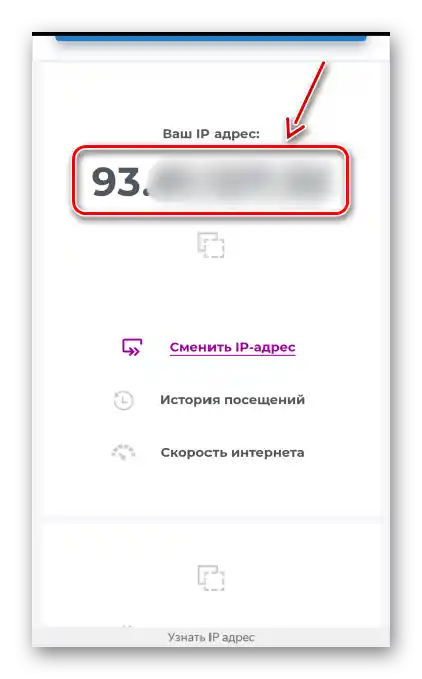
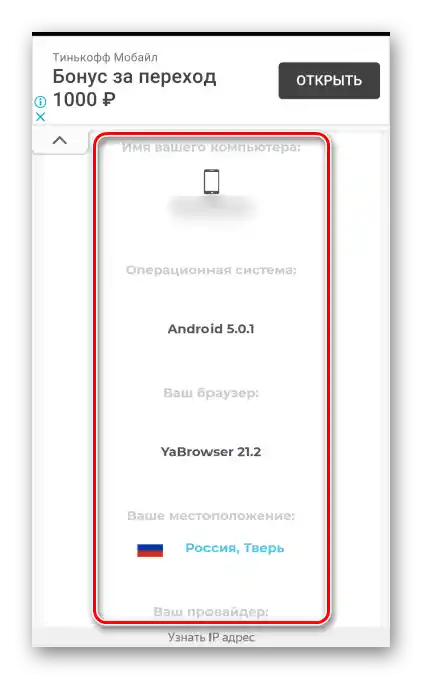
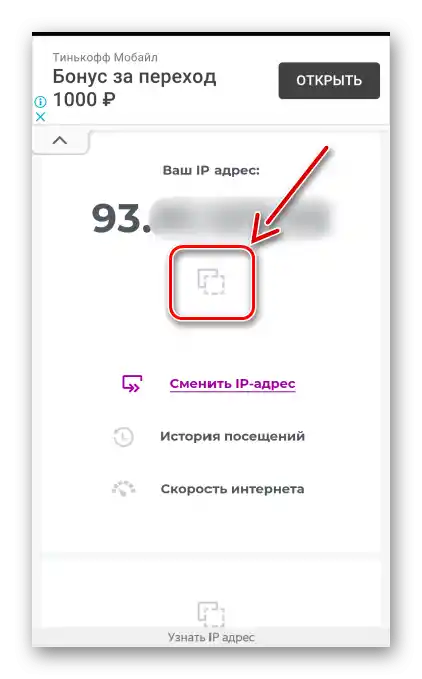
Možnosť 2: Mobilná aplikácia
Ak je verejná adresa potrebná často, jednoduchšie bude stiahnuť špeciálny softvér z Google Play Obchodu. Pozrime sa, ako to funguje na príklade aplikácie "Zistiť IP adresu".
{gotolink url='c5e41d14594c4900dde32823be6eea98', txt='Stiahnuť aplikáciu "Zistiť IP adresu" z Google Play Obchodu'}
- Spustíme aplikáciu a v hornej časti tabuľky vidíme externý "ip adresu".
- Ak posunieme stránku nadol, môžeme zistiť lokálnu adresu a IP routera.
- Aby ste skopírovali údaje, kliknite na príslušnú ikonu a potom "Kopírovať do schránky".
- Aj keď aplikáciu zatvoríte, bude naďalej fungovať na pozadí. Teraz môžete zistiť adresu v oblasti oznámení, stiahnutím stavového riadku nadol.
![Zobrazenie IP adresy v oblasti oznámení pomocou aplikácie zistiť IP adresu]()
Aby ste úplne vypnuli softvér, kliknite na "Odstrániť".